Nuestro equipo de editores e investigadores capacitados han sido autores de este artículo y lo han validado por su precisión y amplitud.
El equipo de contenido de wikiHow revisa cuidadosamente el trabajo de nuestro personal editorial para asegurar que cada artículo cumpla con nuestros altos estándares de calidad.
Este artículo ha sido visto 97 487 veces.
Cuando desactivas tu cuenta de Instagram, tus publicaciones, comentarios y me gusta quedarán ocultos para los demás. Otros usuarios tampoco podrán encontrar tu perfil en el menú de búsqueda. Puedes desactivar tu cuenta temporalmente utilizando la aplicación móvil en tu iPhone y iPad, o puedes utilizar el sitio web de Instagram en tu computadora o dispositivo Android. Esta función puede resultar de utilidad si no quieres borrar tu cuenta, sino más bien mantenerla oculta e inactiva hasta estar listo para usarla nuevamente. Este wikiHow te mostrará cómo desactivar temporalmente tu cuenta de Instagram utilizando tu computadora, Android, iPhone o iPad.
Cosas que debes saber
- En la aplicación, dirígete a "Configuración" → "Cuenta" → "Borrar cuenta" → "Desactivar cuenta" → "Esto es temporal, volveré" → "Desactivar la cuenta temporalmente".
- En un navegador web, dirígete a "Perfil" → "Editar perfil" → "Desactivar mi cuenta temporalmente" → "Esto es temporal, volveré" → "Desactivar la cuenta temporalmente".
- Si quieres reactivar tu cuenta, vuelve a iniciar sesión.
Pasos
Utilizar la aplicación móvil
-
1Abre la aplicación de Instagram. La aplicación luce como el ícono de una cámara sobre un fondo multicolor. Si no has iniciado sesión, ingresa tu número telefónico, nombre de usuario, o correo electrónico y contraseña para hacerlo.[1]
- Cuando ya no quieras usar Instagram o necesites un descanso de las redes sociales, puedes desactivar tu cuenta temporalmente.
- Tus fotos, comentarios y me gusta quedarán ocultos hasta que reactives tu cuenta.
- Este método funciona únicamente con la aplicación de Instagram para iOS. Si utilizas un Android, necesitarás usar un navegador web.
-
2Pulsa tu foto de perfil. Esta se encontrará en la esquina inferior derecha.
-
3Pulsa ☰. Puedes encontrarlos en la esquina superior derecha.
-
4Pulsa Configuración. Te dirigirás a una página nueva.
-
5Pulsa Cuenta. Se encuentra debajo de Anuncios.
-
6Pulsa Borrar cuenta. Probablemente debas bajar hasta encontrar esta opción. Se encontrará en la parte inferior de la página.
-
7Pulsa Desactivar cuenta. Es el botón de color azul ubicado en la parte inferior de la pantalla.
- Se abrirá una página nueva en tu navegador móvil predeterminado.
-
8Selecciona Esto es temporal, volveré. Pulsa el cuadro ubicado a la derecha del encabezado "¿Por qué quieres desactivar esta cuenta?" y selecciona esta razón.
- Aparecerán más mensajes después de seleccionar esta razón. Puedes elegir reactivar tu cuenta automáticamente.
- Para ello, haz clic en el cuadro al lado de "Reactivar mi cuenta automáticamente en:" y selecciona 1 día, 2 días… 7 días, o déjalo como "No reactivar automáticamente".
- Aparecerán más mensajes después de seleccionar esta razón. Puedes elegir reactivar tu cuenta automáticamente.
-
9Ingresa tu contraseña de Instagram. Hazlo en el cuadro ubicado a la derecha del mensaje "Para continuar, vuelve a ingresar tu contraseña". Si no recuerdas tu contraseña, deberás restablecerla.
-
10Pulsa Desactivar temporalmente la cuenta. Este botón se encuentra en la parte inferior de la página.
-
11Pulsa Aceptar cuando se te indique. De esta manera, desactivarás tu cuenta y cerrarás sesión en Instagram en todos tus dispositivos vinculados.
- Si optaste por que tu cuenta se reactivará, esta lo hará automáticamente después del tiempo especificado. En caso contrario, necesitarás iniciar sesión manualmente parareactivarla.
Anuncio
-
1Abre https://www.instagram.com/ en un navegador web. Si ya has iniciado sesión en Instagram, esto te llevará a su página de inicio.[2]
- Si no has iniciado sesión, ingresa tu número telefónico, nombre de usuario, o correo electrónico y contraseña.
- Si quieres borrar una cuenta permanentemente, deberás iniciar sesión y solicitar la eliminación.
-
2Haz clic en tu foto de perfil en la esquina superior derecha. Se abrirá un menú desplegable.
-
3Haz clic en Perfil. Este se encuentra al lado del ícono de una persona.
-
4Haz clic en Editar perfil. Este botón se encuentra a la derecha de tu nombre de usuario, en la parte superior de la página.
-
5Desplázate hacia abajo y haz clic en Desactivar mi cuenta temporalmente. Verás este enlace en la parte inferior de la página.
-
6Selecciona Esto es temporal, volveré. Haz clic en el cuadro a la derecha del encabezado "¿Por qué quieres desactivar tu cuenta?" y luego selecciona esta razón.
- Aparecerán más mensajes después de seleccionar esta razón. Puedes elegir reactivar tu cuenta automáticamente.
- Para ello, haz clic en el cuadro al lado de "Reactivar mi cuenta automáticamente en:" y selecciona 1 día, 2 días… 7 días, o déjalo como "No reactivar automáticamente".
- Aparecerán más mensajes después de seleccionar esta razón. Puedes elegir reactivar tu cuenta automáticamente.
-
7Ingresa tu contraseña de Instagram. Hazlo en el cuadro ubicado a la derecha del mensaje "Para continuar, vuelve a ingresar tu contraseña". Si no recuerdas tu contraseña, deberás restablecerla.
-
8Haz clic en Desactivar temporalmente la cuenta. Este botón se encuentra en la parte inferior de la página.
-
9Haz clic en Aceptar cuando se te indique. De esta manera, desactivarás tu cuenta y cerrarás sesión en Instagram en todos tus dispositivos vinculados.
- Tus fotos, comentarios y me gusta quedarán ocultos hasta que reactives tu cuenta.
Anuncio
Reactivar tu cuenta
-
1Abre la aplicación de Instagram o https://www.instagram.com/ en un navegador web. Podrás reactivar tu cuenta utilizando tu computadora o la aplicación móvil.
-
2Inicia sesión en Instagram. Inicia sesión en Instagram utilizando tu nombre de usuario y contraseña. Tu contraseña se reactivará.
- Si iniciaste sesión en el sitio web de Instagram, tu cuenta quedará reactivada, pero aún necesitarás ingresar tu información de inicio de sesión en tus dispositivos para acceder a tu cuenta en la aplicación.
-
3Apela una cuenta desactivada (opcional). Si tu cuenta fue suspendida, necesitarás utilizar el formulario de apelación de Instagram para restaurarla.
- Llena el formulario con tu información personal y la razón de la apelación. El equipo de Instagram revisará tu apelación y se pondrá en contacto contigo para comunicarte la decisión final.
Anuncio
Consejos
- Puedes reactivar tu cuenta en cualquier momento con tan solo volver a iniciar sesión.
- Necesitarás esperar unas horas para reactivar tu cuenta si intentas hacerlo apenas la desactives. La cuenta primero debe finalizar el proceso de desactivación, el cual puede tardar varias horas. En ese caso, simplemente espera e inténtalo nuevamente más tarde.
Advertencias
- Si bien tu cuenta dejará inmediatamente de ser visible para tus amigos y otros seguidores, las publicaciones archivadas podrían seguir apareciendo en las búsquedas de Google. Estas pueden tardar varias semanas en desaparecer.
- Solo puedes desactivar tu cuenta una vez a la semana.




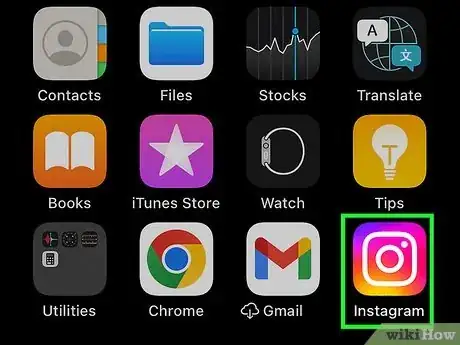
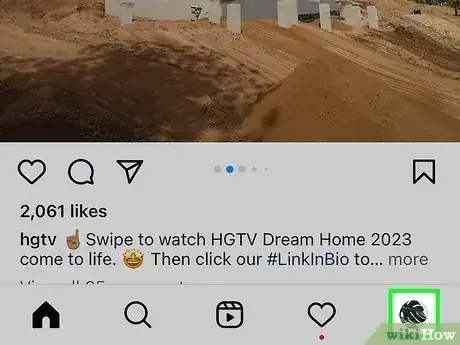
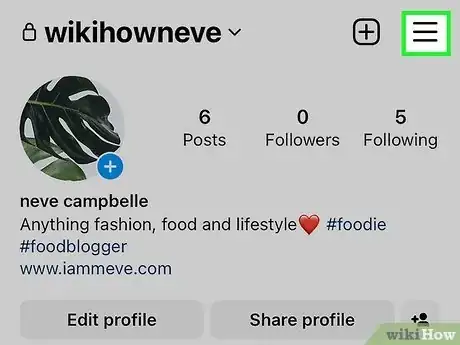
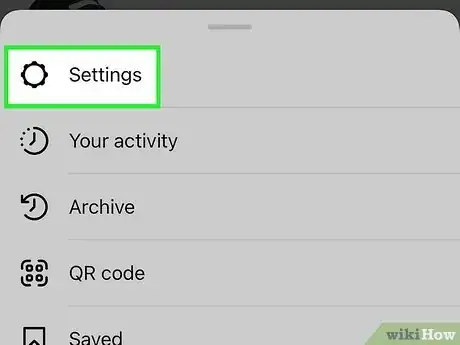
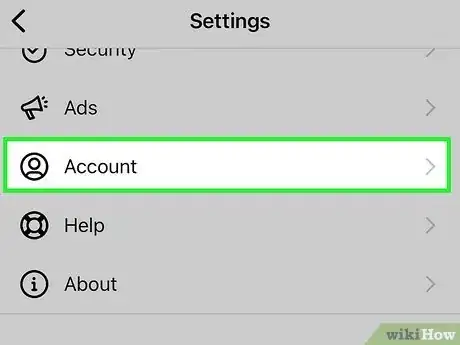
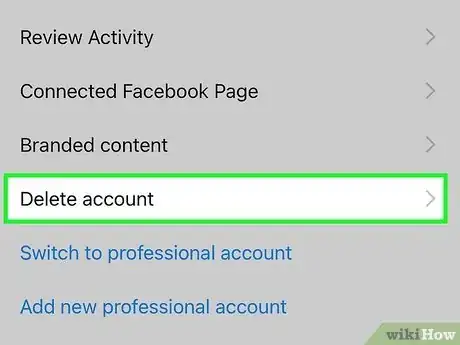
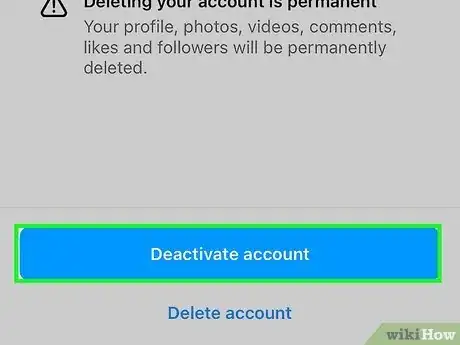
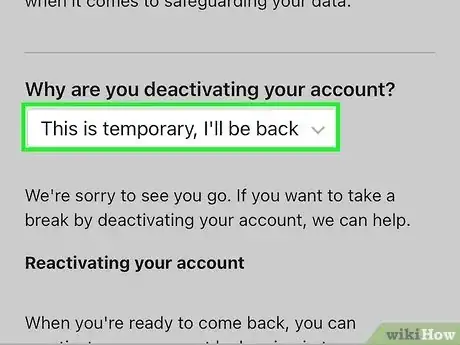
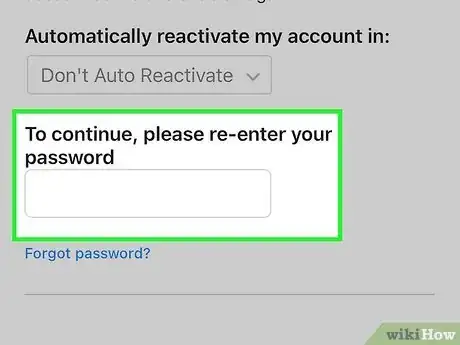
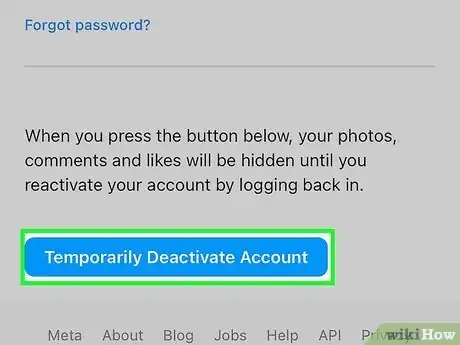
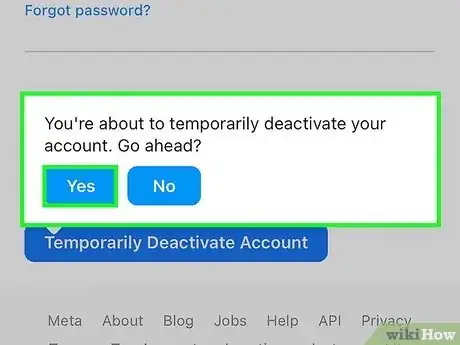
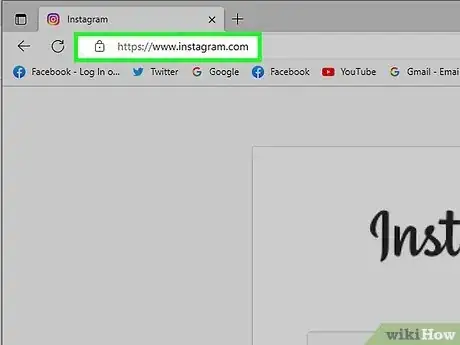
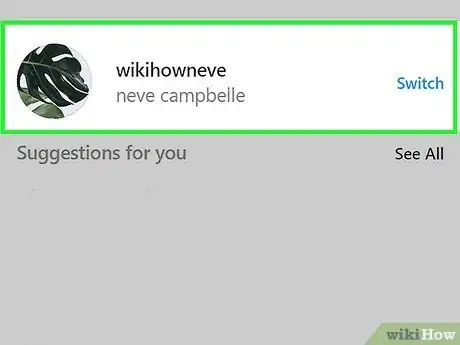
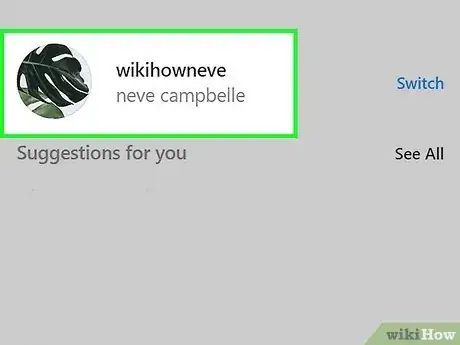
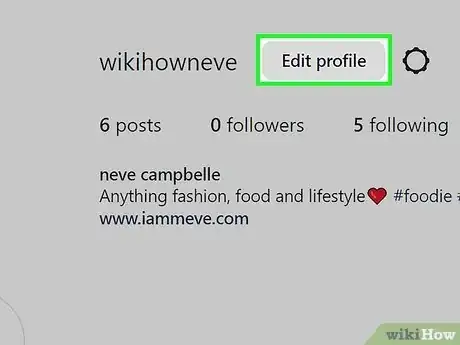
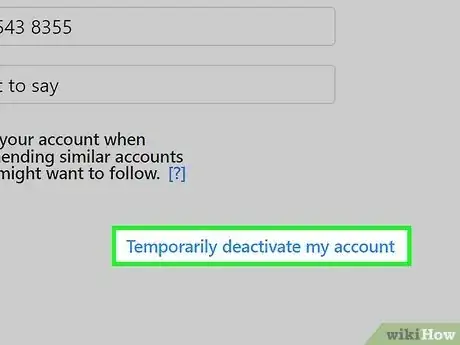
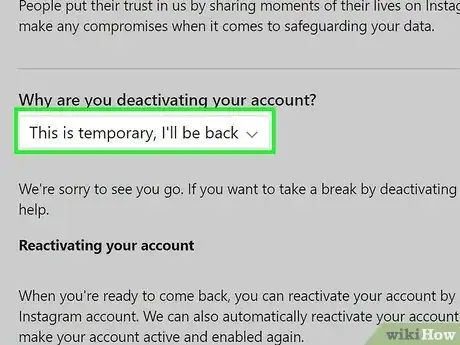
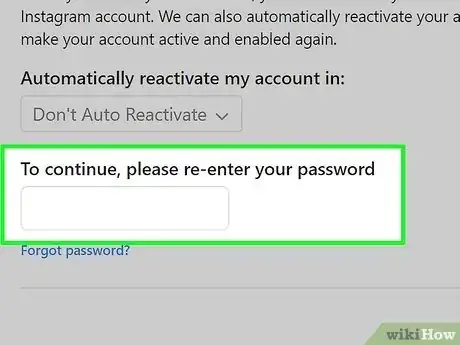
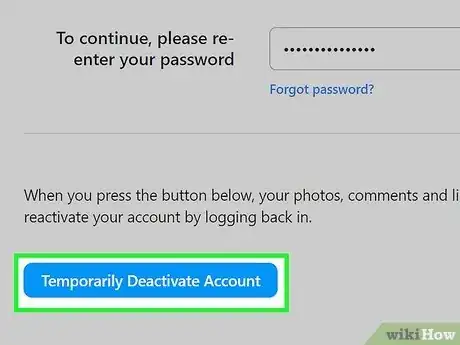
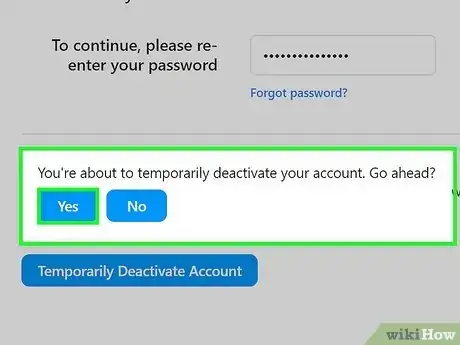
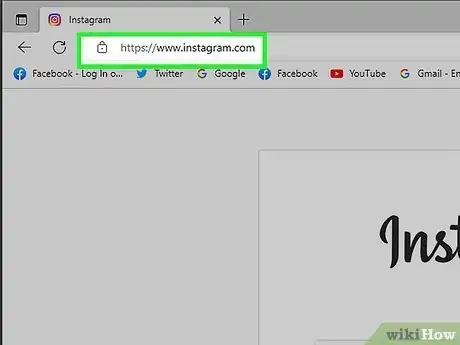
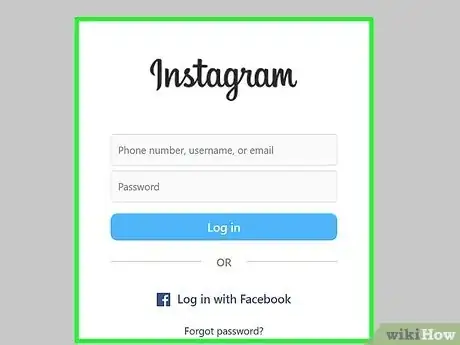
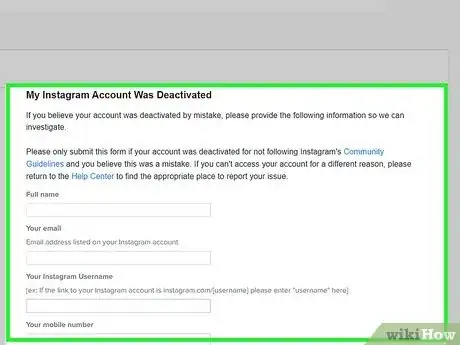

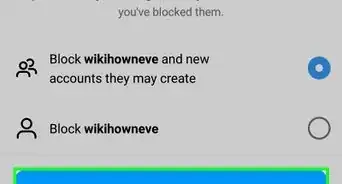
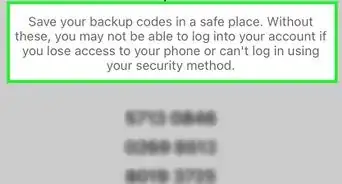
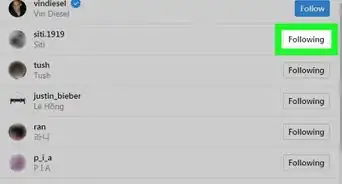
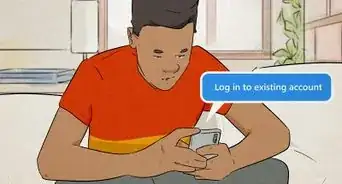

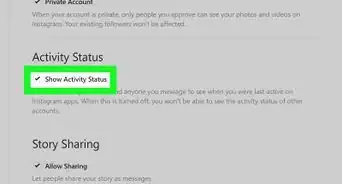
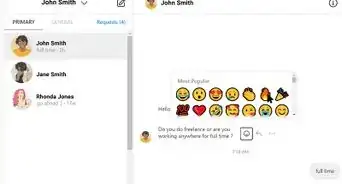
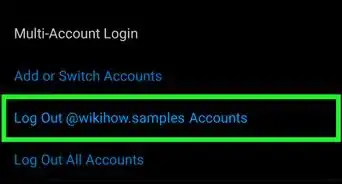
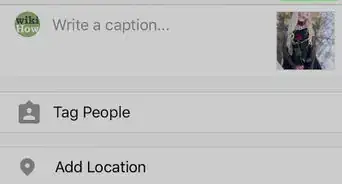
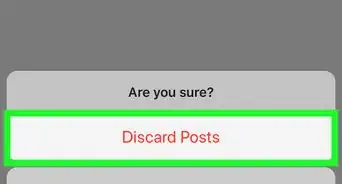



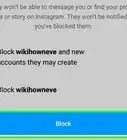
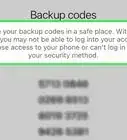
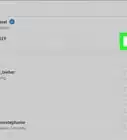

El equipo de contenido de wikiHow revisa cuidadosamente el trabajo de nuestro personal editorial para asegurar que cada artículo cumpla con nuestros altos estándares de calidad. Este artículo ha sido visto 97 487 veces.